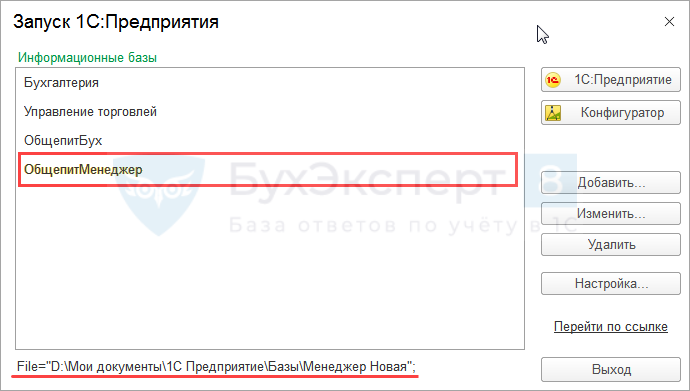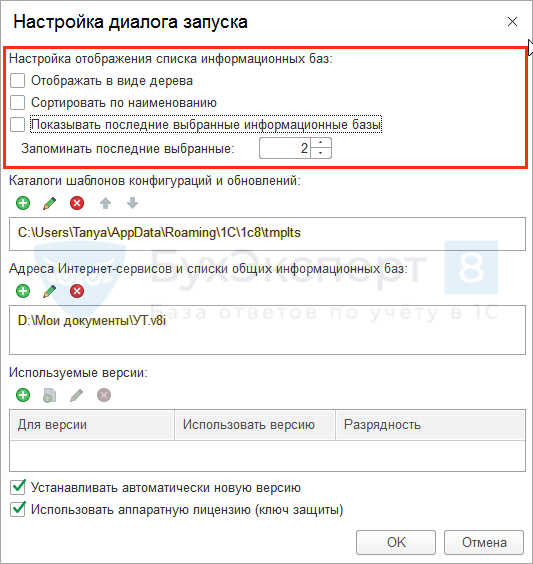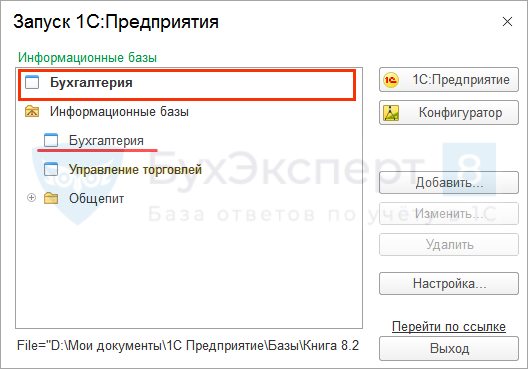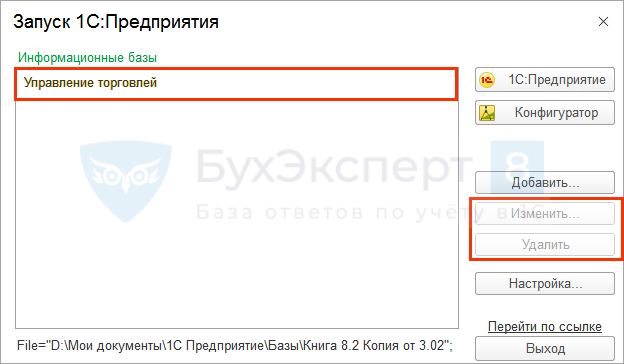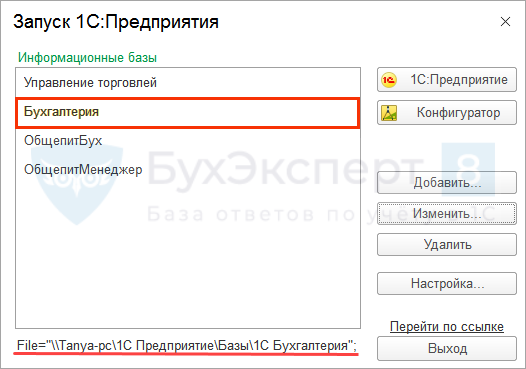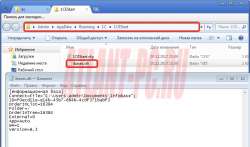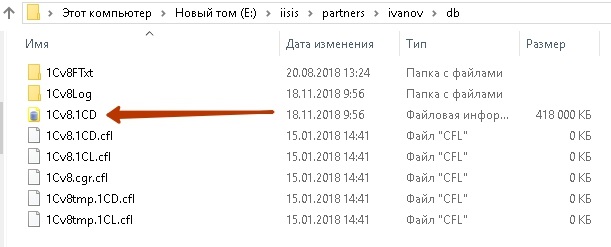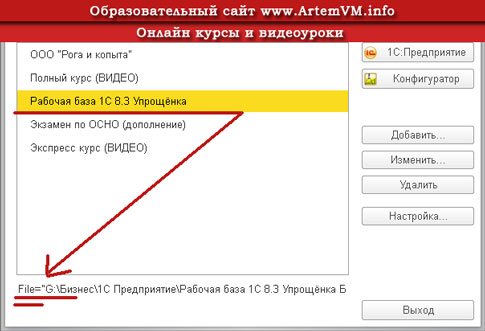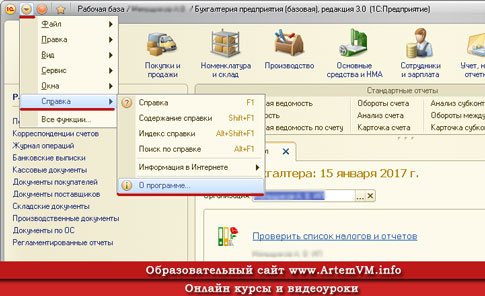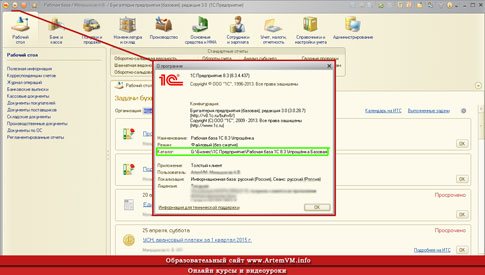По правилам фирмы 1С
Без действующего договора ИТС невозмножно:
Обновлять программы 1С версий ПРОФ и КОРП
Вызывать программиста для настройки и доработки программы
Пользоваться линией консультаций по работе с 1С

скидка при продлении подписки ИТС
Действует только при неприрывном продлении
О компании
«Программы 93» — молодая развивающаяся IT-компания. Мы существуем на рынке с 2006 года и являемся официальным партнёром 1С, поэтому все наши сотрудники обязательно проходят сертификацию.
Мы специализируемся на развитии программных продуктов 1С и аренде облачных систем 1С.
Наша компания внимательно следит за изменениями на рынке и во время предлагает решение для вашего бизнеса.
Индивидуальный подход к каждому клиенту — обязательное правило в нашей работе.⠀
Покупая наши продукты, вы получаете годовую гарантию и бесплатную линию техподдержки. С нами легко и понятно.
Наши специалисты доступны в любое время. Их цель — сделать ваш бизнес удобным и понятным. С нами вы будете шагать в ногу со временем.
27
Собственных разработок
Наши клиенты
Блог
Как исправить ошибку в системе СУБД
Что касается ошибки, то ее возникновение характерно только лишь файловым базам. Для таких случаев используется спец программа утилита, при поставке…
25 ноября, 2022
Операции связанные с регистрацией новых клиентов
Ниже представим отличия каталога «Партнеры» от каталога «Контрагенты»: Каталог «Партнеры», отвечает на вопросы регистрации хозяйственных процессов, осуществляемых управленческим учетом совместно…
10 ноября, 2022
В большинстве случаев после запуска 1С на экране пользователя появляется окно, где ему предлагается выбрать ту информационную базу, в которой он будет работать. Рассмотрим подробнее стартовое окно:
- какую информацию оно содержит;
- как формируется перечень баз;
- где 1С хранит список баз;
- возможно ли его скопировать другому пользователю.
Примеры рассмотрены на платформе 8.3, конфигурация — любая.
Содержание
- Стартовое окно 1С
- Изменение параметров баз
- Удаление базы из списка
- Настройка окна запуска 1С
- Где хранится список баз 1С
- Расшифровка файла ibases.v8i
- Создание общих баз
- Как скопировать перечень
Открытие конфигураций начинается с окна Запуск 1С:Предприятие, содержащего зарегистрированные для текущего пользователя 1С список баз, расположенных на его компьютере или в общей сети. В нижней части отображается путь к физическому расположению файлов выделенной базы.
Кроме этого перечня могут существовать прочие неподключенные базы. Список формируется под каждого пользователя. Стартовое окно с информационными базами настраивается как в самой программе, так и через редактирование файла ibases.v8i в текстовом редакторе. Для изменения и настройки внешнего оформления списка есть одноименные кнопки.
Изменение параметров баз
По кнопке Изменить редактируется:
Если кнопка Изменить не активна, значит, база общая, и редактирование невозможно.
Удаление базы из списка
Кнопка Удалить служит для исключения информационной базы из стартовой формы. Физически база не стирается и остается в своем каталоге. Для полного уничтожения базы удалите ее папку вместе со всеми файлами. Удаление из перечня общих баз недоступно.
Настройка окна запуска 1С
Чтобы задать оформление списка, нажмите одноименную кнопку Настройка.
Варианты параметров настройки:
Где хранится список баз 1С
В предпусковое окно перечень загружается из файла ibases.v8i и в него же сохраняются все изменения. Файл содержит текст и открывается любым текстовым редактором, например, Блокнот.
Файлов ibases.v8i на компьютере может быть несколько: по одному у каждого пользователя 1С. Список баз 1С 8.3 (где хранится индивидуальная настройка под каждого пользователя) — это удобно: так сотрудники с разными обязанностями будут видеть только свои базы.
Редактировать файл можно как вручную, так и через окно запуска, которое автоматически запишет все изменения в ibases.v8i. Вносить корректировки в сам файл стоит только продвинутым пользователям, понимающим суть своих действий.
Ibases.v8i расположены в папках пользователей: …[Имя пользователя]AppDataRoaming1C1CEStart. Если папки AppData нет, то чтобы отобразить ее в Windows 7:
Расшифровка файла ibases.v8i
В файле сохраняются параметры всех регистрированных баз пользователя, в папке которого находится файл. Каждая характеристика расположена в отдельной строке.
Расшифровка параметров построчно:
- [Бухгалтерия] — наименование базы в стартовой форме, указывается в квадратных скобках;
- Connect=File=»D:Мои документы1С ПредприятиеБазы1C бух» — путь к базе 1С, возможны варианты:
- Connect=File=<Путь> — при работе программы в файловом режиме;
- Connect=Srvr=<Сервер1С>;Ref=<НаименованиеБазы1С> — при клиент-серверном режиме;
- ID=38c59761-56e6-4d55-91b9-a04a9065c2ab — индивидуальный номер базы, формируется автоматически;
- OrderInList=2 — порядковый номер базы в перечне. Параметр применяется, если в стартовой форме не настроена сортировка по алфавиту;
- Folder=/ — группа-владелец в окне запуска 1С при древовидной структуре отображения;
- OrderInTree=1 — последовательность базы в группе;
- External=0 — значение параметра всегда 0, иначе база не отображается в начальном окне;
- ClientConnectionSpeed — уровень скорости отклика базы, возможны виды:
- Normal — стандарт;
- Low — низкий;
- App — режим запуска конфигурации, варианты:
- Auto — выбирать автоматически;
- ThinClient — тонкий клиент;
- ThickClient— толстый клиент;
- WebClient— web-клиент;
- WA— аутентификация при входе в программу:
- 1— используется учетная запись операционной системы;
- 0— запрашиваются данные пользователя 1С (логин и пароль);
- Version=8.3 — версия платформы.
Создание общих баз
В 1С заложена возможность создать единый перечень отображаемых в окне запуска баз. Для добавления базы в общий список:
В общем списке можно указать неограниченное число баз. При начальном старте программы 1С пользователи будут видеть в окне запуска все добавленные в настройках общие базы. Их нельзя отредактировать или удалить.
Сотрудник может дополнить перечень, эти модификации отразятся в файле ibases.v8i, расположенном в его папке.
Как скопировать перечень
Для переброски другому пользователю программы, работающему на этом же компьютере:
- найдите файл ibases.v8i в каталоге пользователя 1С, где хранится список баз;
- скопируйте файл;
- откройте папку Users[Имя пользователя]AppDataRoaming1C1CEStart;
- вставьте скопированный файл.
В результате оба пользователя будут видеть в окне запуска одинаковый список баз, последовательность баз и структура списка так же будут идентичны. Пользователь, которому скопировали файл, может изменить, настроить перечень под себя, и эти манипуляции не отразятся на стартовой форме первичного юзера.
Если список копируется на другой компьютер в локальной сети, последовательность действий будет та же, но каталоги, где хранятся базы 1С:
- должны быть открыты для общего доступа, чтобы компьютер конечного пользователя мог до них дотянуться;
- при файловом режиме работы 1С в параметре Connect=File=<Путь> в файле ibases.v8i пути ко всем базам прописываются с указанием имени компьютера, на котором они физически находятся. Т. е. когда база данных расположена на том же компьютере, откуда ее запускают, то достаточно указать путь к папке на диске D:\1С ПредприятиеБазы1C Бухгалтерия. Для старта программы из сети добавляют имя компьютера \Tanya-pc1С ПредприятиеБазы1C Бухгалтерия. Проверьте пути в окне запуска.
Настраивать перечень удобней в начальном окне, а файл ibases.v8i используют для быстрого копирования настроек другим пользователям и удаленного просмотра параметров отображаемых баз.
См. также:
- Как сделать копию базы 1С
- Как выгрузить базу 1С 8.3 на флешку
- Тестирование и исправление базы 1С
- Как восстановить базу 1С из резервной копии
- Свертка базы 1С 8.3
- Как создать информационную базу в 1С 8.3
- Переход с базовой версии на ПРОФ 1С 8.3
Если Вы еще не подписаны:
Активировать демо-доступ бесплатно →
или
Оформить подписку на Рубрикатор →
После оформления подписки вам станут доступны все материалы Бухэксперт8, записи поддерживающих эфиров и вы сможете задавать любые вопросы по программе 1С.
Подписывайтесь на наши YouTube и Telegram чтобы не пропустить
важные изменения 1С и законодательства
Помогла статья?
Получите еще секретный бонус и полный доступ к справочной системе БухЭксперт8 на 14 дней бесплатно
Обзор программ
05 декабря 2017
Просмотров: 39709
В этот же день нужно было перенести и базы от 1С версии 8.3.
С этим сложностей не было так как это я уже делал много раз.
При этом я просто копировал папку 1C которая лежит по пути C:UsersИмя ПользователяAppDataRoaming в это же место но на другом компьютере.
Для простоты действия я ввожу %appdata% в адресную строку. (можно выполнить через выполнить win+r, через диспетчер задач => новая задача.)
так как папка appdata является скрытой как показать скрытые файлы и папки описывал тут Вирус скрыл папки что делать?
Список баз данных храниться в файле ibases.v8i где этот файл найти описано выше
Этот файл для 1C версии 8.1 находиться немного в другой папке 1Cv81t но в том же месте.
Для висты и выше
C:UsersИмя ПользователяAppDataRoaming1C1Cv81tibases.v8i
для XP
C:Documents and SettingsИмя ПользователяApplication Data1C1Cv81ibases.v8i
для 1C версии 8.2 и выше для win от висты и выше путь выглядит вот так
C:UsersИмя ПользователяAppDataRoaming1C1CEStartibases.v8i
%appdata%1C1CEStart
Для XP
C:Documents and SettingsИмя ПользователяApplication Data1C1CEStartibases.v8i
%appdata%1C1CEStart
Ниже на скриншоте виден путь к файлу собственно сам файл.
Этот файл можно открыть блокнотом и в нем увидим все базы которые там есть.
не забудь сохранить к себе на стену в соц сети
Часто бывает необходимым узнать расположение базы 1С на компьютере. Например, вы купили новый компьютер и переносите на него данные, настраиваете автоматическое архивирования данных и прочее.
Как узнать, где хранится база 1С:
- Посмотреть в форме (она называется «Запуск 1С: Предприятия»), открывающаяся при нажатии на кнопку запуска программы 1С
- Если 1С открыта, посмотреть в главном меню «Справка» -> «О программе»
- Поиск хранения базы 1С с использованием средств Windows
Важно знать, что база 1С — это обычный файл, который называется 1Cv8.1CD. В нем хранятся все справочники, документы, отчеты и т.д. Такой формат базы называется файловым. Есть и другие форматы хранения базы данных(для хранения используются СУБД и такие базы обычно называют серверными), но на них мы останавливаться не будем.
Способ 1: Форма «Запуск 1С: Предприятия»
Нажимаем на кнопку запуска программы 1С (обычно находится или на рабочем столе, или в меню быстрого запуска), открывается форма «Запуск 1С:Предприятия» на рис. ниже
В этой форме расположен список баз, которые были подключены к 1С. Если ваша база не была подключена к этому списку, сразу переходим к 3 способу. Если нужная база данных 1С присутствует, выбираем ее и ниже(выделено красным) видим ее расположение.
Строку «File=»С:WORKБазыУПП 1.3 — Демо»;» можно представить в виде записи «КЛЮЧ=ЗНАЧЕНИЕ». В нашем примере КЛЮЧ = это слово «File», а ЗНАЧЕНИЕ — это «С:WORKБазыУПП 1.3 — Демо»;».
КЛЮЧ «File» нам говорит, что база хранится в каталоге (в нашем примере этим каталогом является «С:WORKБазыУПП 1.3 — Демо» ) и все данные базы лежат в этом каталоге в файле 1Cv8.1CD.
Примеры:
- File=»С:WORKБазыУПП 1.3 — Демо»; — говорит нам о том, что есть каталог «С:WORKБазыУПП 1.3 — Демо» и там лежит файл 1Cv8.1CD
- File=»\192.168.0.101База»; — говорит нам о том, что в сети есть компьютер с IP адресом 192.168.0.101 у которого в общем доступе есть каталог «База» и там лежит файл 1Cv8.1CD
- File=»\petrovБаза»; — говорит нам о том, что в сети есть компьютер с именем «petrov» у которого в общем доступе есть каталог «База» и там лежит файл 1Cv8.1CD
Нужно понять, что файл с базой данных может лежать не только на вашем компьютере, но и на компьютере вашего соседа, а вы к этой базе подключаетесь через локальную сеть. Если у вас есть возможность подключиться, значит есть возможность и скопировать этот файл, например, к себе на компьютер.
КЛЮЧ «File» — это один из возможных вариантов. Вот список всех возможных ключей:
- File — это мы уже прошли
- Srvr — база расположена на сервере 1С:Предприятие под управлением СУБД. При таком подключении файла 1Cv8.1CD вы уже не найдете. Пример такой записи: Srvr=»192.168.0.101″;Ref=»torg2019″
- ws — Очень редко встречается. Пример такой записи: ws=»http://petrov.ru/torg2019/ru_RU/»
Способ 2: Форма «О программе»
Если вы находитесь в открытой программе 1С, в главном меню нажмите «Справка» -> «О программе» или найдите кнопку с пиктограммой . Чаще она располагается в правом верхнем углу. После нажатия откроется форма «О программе». рис. ниже.
Способ 3: Поиск средствами Windows
Если файлы не были найдены, возможно, ваша база находится в архиве(обычно это файл с расширением zip или rar). Для поиска архива вы должны знать хотя бы часть его названия.
Пример: имя файла: ***база***.zip ( символы «***» означают ту часть имени, которую вы не знаете). Для поиска используем следующее выражение: *база*.zip
Подробнее о поиске файлов в Windows вы можете прочитать в этой здесь.
В этой статье мы научились узнавать расположение каталога хранения базы данных 1С.
Смотрите видео после статьи
видео может дополнять статью или содержать её полностью
Где на компьютере искать базу 1С
Во-первых, есть два основных способа хранения данных базы: в папке на компьютере и на сервере. Если у вас небольшая фирма, то скорее всего база находится в папке. В таком случае найти и скопировать базу 1С очень просто. Если же у вас база хранится на сервере баз 1С, то здесь всё существенно сложнее и рекомендуется ничего не трогать самостоятельно, а обратиться к системному администратору или вашему 1С программисту.
Сейчас я покажу вам несколько способов поиска базы, начиная с самого простого. Однако, быстро прочитав самый лёгкий вариант поиска информационной базы, рекомендую всё же прочитать и остальные — это будет вам весьма полезно на будущее.
Итак, способ поиска базы 1С номер 1. Внимательно посмотрите на рисунок ниже. Там в списке выбрана одна из баз списка в загрузочном окне 1С:предприятие. Если в окошке выделена база, то в самом низу окна показывается путь к этой базе.
[нажмите на картинку для увеличения]
Справка: как сохранять фото с сайтов
В данном случае видно, что ваша база, во-первых, хранится в папке, а, во-вторых, находится прямо на текущем компьютере. Далее можно воспользоваться любым файловым менеджером, например, Проводником Windows, чтобы открыть место расположения вашей базы и сделать с ней то, что нужно. Например, можно просто скопировать эту папку и перенести базу 1С на другой компьютер. Подробнее про это читайте в отдельной статье.
Давайте зайдём по найденному пути с помощью Проводника и посмотрим, что есть в папке с базой. Это нужно знать обязательно, чтобы ничего не испортить! Посмотрите на рисунок ниже, там всё очень хорошо показано.
[нажмите на картинку для увеличения]
Справка: как сохранять фото с сайтов
Как вы можете видеть, база состоит из нескольких файлов и подпапок. Всё это — части одной информационной базы и ничего ЛИШНЕГО там нет! Поэтому не удаляйте никакие файлы или папки: если вам, к примеру, нужно всё это скопировать, то переносите как есть. Только так вы сможете избежать потери данных, что случается у неопытных пользователей достаточно часто.
А теперь посмотрим, как ещё можно узнать где именно лежит ваша база 1С.
Технические особенности работы в 1С:Бухгалтерии 8.3 рассматриваются наряду с ведением учёта в нашем специальном видеокурсе по данной конфигурации. Курс включает в себя 240 уроков продолжительностью 42 часа и предназначен для освоения программы с самых основ. Посмотрите примеры уроков и учебный план!
Другой способ найти базу 1С на компьютере
Можно определить расположение информационной базы 1С на компьютере ещё одним способом. Если вы УЖЕ зашли в нужную вам базу, то нужно открыть меню «О программе». Там указывается не только путь к папке с текущей открытой базой, но и другая полезная информация. Посмотрите на скриншоты ниже.
[нажмите на картинку для увеличения]
Справка: как сохранять фото с сайтов
[нажмите на картинку для увеличения]
Справка: как сохранять фото с сайтов
Как вы можете видеть, здесь указан тот же самый путь к базе на компьютере. Также здесь можно посмотреть версию платформы и конфигурации 1С:Предприятие, имя текущего пользователя, под которым вы зашли в базу, а также сведения о лицензии 1С.
Более подробно все эти и другие вопросы, связанные с местоположением базы 1С, вы можете изучить на специальных индивидуальных курсах 1С Бухгалтерия 8, с учебной программой которого можно ознакомиться прямо сейчас по указанной ссылке.
Также рекомендую посмотреть короткий видеоролик, в котором наглядно показано то, что описывалось в статье выше.
Подведём итоги
Как видите, если база 1С находится на ВАШЕМ компьютере В ПАПКЕ, то найти её очень просто. Серверный вариант расположения базы я тут не рассматриваю намеренно, поскольку обычному пользователю это просто никогда не пригодиться.
Рекомендую добавить данную статью в закладки браузера, а также сохранить к себе на компьютер картинки в качестве шпаргалок на всякий случай, чтобы потом не искать заново в интернете.
Уникальная метка публикации: 8FB0AD23-4E2F-8FD6-E547-5F8515B331FD
Источник: //artemvm.info/information/uchebnye-stati/1s-predpriyatie/gde-nahoditsya-baza-1s-na-kompyutere/